- Page 1 and 2: Guida all'analisi di documenti Repo
- Page 3: Questo prodotto include il software
- Page 6 and 7: Sommario Guida all'analisi di docum
- Page 8 and 9: Sommario Guida all'analisi di docum
- Page 10 and 11: Prefazione Guida all'analisi di doc
- Page 12 and 13: Prefazione Guida all'analisi di doc
- Page 14 and 15: Prefazione Guida all'analisi di doc
- Page 16 and 17: Prefazione Guida all'analisi di doc
- Page 18 and 19: Prefazione Guida all'analisi di doc
- Page 20 and 21: Prefazione Guida all'analisi di doc
- Page 22 and 23: Prefazione Guida all'analisi di doc
- Page 24 and 25: Prefazione Guida all'analisi di doc
- Page 26 and 27: Prefazione Guida all'analisi di doc
- Page 28 and 29: Prefazione Guida all'analisi di doc
- Page 30 and 31: 1 Introduzione ai documenti in Desk
- Page 32 and 33: 1 Introduzione ai documenti in Desk
- Page 34 and 35: 1 Introduzione ai documenti in Desk
- Page 36 and 37: 1 Introduzione ai documenti in Desk
- Page 38 and 39: 1 Introduzione ai documenti in Desk
- Page 40 and 41: 1 Introduzione ai documenti in Desk
- Page 42 and 43: 2 Analisi dei documenti in Desktop
- Page 46 and 47: 2 Analisi dei documenti in Desktop
- Page 48 and 49: 2 Analisi dei documenti in Desktop
- Page 50 and 51: 2 Analisi dei documenti in Desktop
- Page 52 and 53: 2 Analisi dei documenti in Desktop
- Page 54 and 55: 2 Analisi dei documenti in Desktop
- Page 56 and 57: 2 Analisi dei documenti in Desktop
- Page 58 and 59: 2 Analisi dei documenti in Desktop
- Page 60 and 61: 2 Analisi dei documenti in Desktop
- Page 62 and 63: 2 Analisi dei documenti in Desktop
- Page 64 and 65: 2 Analisi dei documenti in Desktop
- Page 66 and 67: 2 Analisi dei documenti in Desktop
- Page 68 and 69: 2 Analisi dei documenti in Desktop
- Page 70 and 71: 2 Analisi dei documenti in Desktop
- Page 72 and 73: 3 Analisi di documenti in MicroStra
- Page 74 and 75: 3 Analisi di documenti in MicroStra
- Page 76 and 77: 3 Analisi di documenti in MicroStra
- Page 78 and 79: 3 Analisi di documenti in MicroStra
- Page 80 and 81: 3 Analisi di documenti in MicroStra
- Page 82 and 83: 3 Analisi di documenti in MicroStra
- Page 84 and 85: 3 Analisi di documenti in MicroStra
- Page 86 and 87: 3 Analisi di documenti in MicroStra
- Page 88 and 89: 3 Analisi di documenti in MicroStra
- Page 90 and 91: 3 Analisi di documenti in MicroStra
- Page 92 and 93: 3 Analisi di documenti in MicroStra
- Page 94 and 95:
3 Analisi di documenti in MicroStra
- Page 96 and 97:
3 Analisi di documenti in MicroStra
- Page 98 and 99:
3 Analisi di documenti in MicroStra
- Page 100 and 101:
3 Analisi di documenti in MicroStra
- Page 102 and 103:
3 Analisi di documenti in MicroStra
- Page 104 and 105:
3 Analisi di documenti in MicroStra
- Page 106 and 107:
3 Analisi di documenti in MicroStra
- Page 108 and 109:
3 Analisi di documenti in MicroStra
- Page 110 and 111:
3 Analisi di documenti in MicroStra
- Page 112 and 113:
3 Analisi di documenti in MicroStra
- Page 114 and 115:
3 Analisi di documenti in MicroStra
- Page 116 and 117:
3 Analisi di documenti in MicroStra
- Page 118 and 119:
3 Analisi di documenti in MicroStra
- Page 120 and 121:
3 Analisi di documenti in MicroStra
- Page 122 and 123:
3 Analisi di documenti in MicroStra
- Page 124 and 125:
3 Analisi di documenti in MicroStra
- Page 126 and 127:
3 Analisi di documenti in MicroStra
- Page 128 and 129:
3 Analisi di documenti in MicroStra
- Page 130 and 131:
3 Analisi di documenti in MicroStra
- Page 132 and 133:
3 Analisi di documenti in MicroStra
- Page 134 and 135:
3 Analisi di documenti in MicroStra
- Page 136 and 137:
3 Analisi di documenti in MicroStra
- Page 138 and 139:
3 Analisi di documenti in MicroStra
- Page 140 and 141:
3 Analisi di documenti in MicroStra
- Page 142 and 143:
3 Analisi di documenti in MicroStra
- Page 144 and 145:
3 Analisi di documenti in MicroStra
- Page 146 and 147:
3 Analisi di documenti in MicroStra
- Page 148 and 149:
3 Analisi di documenti in MicroStra
- Page 150 and 151:
3 Analisi di documenti in MicroStra
- Page 152 and 153:
3 Analisi di documenti in MicroStra
- Page 154 and 155:
3 Analisi di documenti in MicroStra
- Page 156 and 157:
3 Analisi di documenti in MicroStra
- Page 158 and 159:
3 Analisi di documenti in MicroStra
- Page 160 and 161:
3 Analisi di documenti in MicroStra
- Page 162 and 163:
3 Analisi di documenti in MicroStra
- Page 164 and 165:
3 Analisi di documenti in MicroStra
- Page 166 and 167:
3 Analisi di documenti in MicroStra
- Page 168 and 169:
3 Analisi di documenti in MicroStra
- Page 170 and 171:
3 Analisi di documenti in MicroStra
- Page 172 and 173:
4 Esplorazione dei dati con le anal
- Page 174 and 175:
4 Esplorazione dei dati con le anal
- Page 176 and 177:
4 Esplorazione dei dati con le anal
- Page 178 and 179:
4 Esplorazione dei dati con le anal
- Page 180 and 181:
4 Esplorazione dei dati con le anal
- Page 182 and 183:
4 Esplorazione dei dati con le anal
- Page 184 and 185:
4 Esplorazione dei dati con le anal
- Page 186 and 187:
4 Esplorazione dei dati con le anal
- Page 188 and 189:
4 Esplorazione dei dati con le anal
- Page 190 and 191:
4 Esplorazione dei dati con le anal
- Page 192 and 193:
4 Esplorazione dei dati con le anal
- Page 194 and 195:
4 Esplorazione dei dati con le anal
- Page 196 and 197:
4 Esplorazione dei dati con le anal
- Page 198 and 199:
4 Esplorazione dei dati con le anal
- Page 200 and 201:
4 Esplorazione dei dati con le anal
- Page 202 and 203:
A Risoluzione dei problemi nei docu
- Page 204 and 205:
A Risoluzione dei problemi nei docu
- Page 206 and 207:
A Risoluzione dei problemi nei docu
- Page 208 and 209:
Glossario Guida all'analisi di docu
- Page 210 and 211:
Glossario Guida all'analisi di docu
- Page 212 and 213:
Glossario Guida all'analisi di docu
- Page 214 and 215:
Indice Guida all'analisi di documen
- Page 216 and 217:
Indice Guida all'analisi di documen
- Page 218:
Indice Guida all'analisi di documen


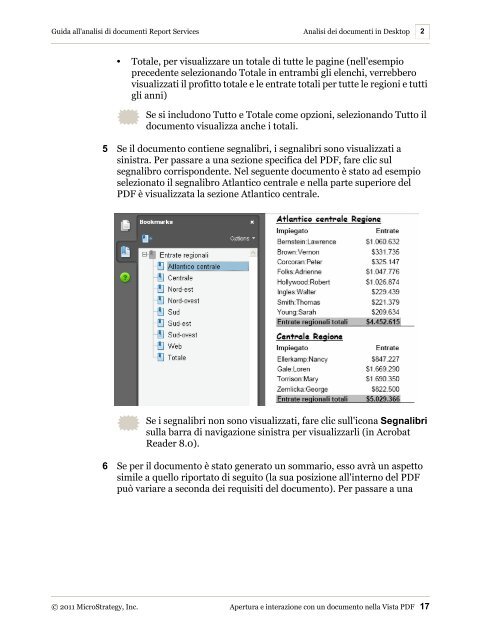










![The New Era of Mobile Intelligence: [PDF] - MicroStrategy](https://img.yumpu.com/13859921/1/190x245/the-new-era-of-mobile-intelligence-pdf-microstrategy.jpg?quality=85)
![customer success story [pdf] - MicroStrategy](https://img.yumpu.com/13859884/1/190x146/customer-success-story-pdf-microstrategy.jpg?quality=85)
![Call for Speakers Guide [PDF] - MicroStrategy](https://img.yumpu.com/13859856/1/190x245/call-for-speakers-guide-pdf-microstrategy.jpg?quality=85)

